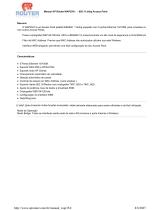A página está carregando...

23414 WLAN ROUT 54-N
WLAN ROUTER 802.11g , 54 Mbit/s
User’s Guide
Bedienungsanleitung
Notice d'emploi
Instrucciones de uso
Istruzioni per l'uso
Gebruiksaanwijzing
Instruções de Utilização
Instrukcja obsáugi
Brugermanualer
Bruksanvisning
EDV Nr. 23414
WLAN ROUT 54-N
1

23414 WLAN ROUT 54-N
PT
Instruções de Utilização
a marcação CE
e conformidade com os requisitos relativos à compatibilidade
electromagnética, EN55022 classe B para ITE, a necessidade de protecção requerida
dos Estados-membros referentes à
ompatibilidade electromagnética.
empresa actualiza permanentemente os seus produtos e poderá acontecer que
determ
Ag
info
rep
esc
Marcas
Tod
Co
Advertência sobre
Est dispositivo está em
pela Directiva 89/336/CEE com base nas Leis
c
A
inadas informações constantes deste documento já não estejam actualizadas.
radecemos que entre em contacto com o seu revendedor local para obter as
rmações mais recentes. Nenhuma parte deste documento pode ser copiada ou
roduzida, qualquer que seja a forma utilizada, sem a autorização da empresa por
rito.
comerciais:
os os nomes e marcas comerciais são propriedade das respectivas empresas.
pyright © 2007, All Rights Reserved.
255

23414 WLAN ROUT 54-N
INFORMAÇÕES DA EMBALAGEM
Muito obrigado por ter adquirido este produto. Antes de começar a utilizá-lo deve verificar o
cont
A
1.
2. o
3. (CD)
4.
INT
eúdo da embalagem.
embalagem deve conter o seguinte:
Um Router Wireless
Um adaptador de tensã
Instruções de utilização
Uma antena amovível
RODUÇÃO AO ROUTER WIRELESS
Descrição geral
rtas 10/100 Mbps integrado é a mais
recente geração de produtos Router Wireless para casa/escritório e utilizadores de SOHO.
Este Router Wireless co amente preparado
p o foi fabricado especialmente
p
I ara transmitir aos
u itch de 4 portas
1 dor introduzir o cabo de rede no dispositivo sem ter
d
Este dispositivo é também um ponto de acesso wireless. Os utilizadores podem ligar-se
à Internet em qualquer área onde haja sistema via rádio através de adaptadores de rede
wireless. É ideal para utilizadores de SOHO que necessitam de um acesso permanente e
confortável à Internet sem a limitação dos cabos de ligação.
O confortável interface gráfico baseado na Web para a configuração permite a qualquer
utilizador inexperiente aprender rapidamente como funciona o plug-and-play. Servidores
DHCP integrados, gestão simplificada de endereços IP e sem necessidade de pessoal SIG
para a assistência técnica diária. Esta caixa de router compacta inclui também NAT/Firewall
para proteger toda a LAN de ataques exteriores.
O Router Wireless com Fast Ethernet Switch de 4 po
mpacto muito funcional e autónomo está complet
ara banda larga em LAN e ambiente wireless. Este dispositiv
ara oferecer aos utilizadores de LAN e wireless o método mais barato com acesso múltiplo à
nternet pelo custo de um único endereço IP público, IP Sharing, e p
tilizadores o gosto pelas instalações plug-and-play. Além disso, o Sw
0/100Mbps integrado permite ao utiliza
e comprar um Switch adicional.
256

23414 WLAN ROUT 54-N
Ca ipaisracterísticas princ
O Switch oferece as seguintes funções:
Conformidade com os padrões wireless IEEE 802.11b/g
Dispõe de uma antena Reverse SMA 802.11b/g amovível
Transferência de dados a alta velocidade até 54 Mbps
Suporta o modo Turbo para transferência de dados de 72 Mbps
Suporta encriptação de dados wireless com 64/128-bit WEP, WPA (TKIP com IEEE 802.1x),
WPA2 e funções AES
Suporta System Log
Suporta autenticação para conectividade wireless com base em ESSID
Oferece controlo de acesso MAC e função SSID oculta
WDS suportado com encriptação WEP, TKIP e AES
11, Europa 13, Japão 14
Sharing
Suporta IP estático, PPPoE, PPTP & DHCP Client
Dis
Suporta ALG para FTP, NetMeeting, DDNS (DynDNS, TZO)
S or e do firmware através da Web
Conform
lash: 2
C se B, marca CE, VCCI classe B
Canal: USA
Suporta NAT/NAPT IP
SPI Anti-DoS Firewall; DMZ virtual; DNS Relay, UPnP
ponibiliza servidor DHCP
up ta função de upgrad
e com FCC Parte 15.247 para US, ETS 300 328 para a Europa
MB tipo NOR, SDRAM : 8MBF
ertificações: FCC clas
257

23414 WLAN ROUT 54-N
A parte da frente
Descrição dos LEDs
EDs de sistema
s indicadores LED do sistema estão instalados na parte da frente para indicar o estado
onamento de todo o dispositivo.
z LED PWR (Power)
Este indicador está verde quando o Router Wireless se encontra ligado à rede
trário está apagado.
z
e. Caso o LED fique verde / apagado, isso significa que ocorreu um erro
no sistema. Neste caso, tem de entrar em contacto com o seu revendedor ou tentar
LE
z
o o sistema está pronto para a transmissão e recepção de dados, tem
luz verde permanente.
L
O
de funci
eléctrica, caso con
LED STATUS
O LED apaga durante uns segundos quando o sistema está a arrancar. De seguida,
o LED pisca periodicamente para indicar que o Router Wireless funciona
normalment
reiniciar o sistema.
Ds de porta (Wireless)
LED WLAN
I. Quand
258

23414 WLAN ROUT 54-N
II. Quando estão a ser transmitidos ou recebidos dados, tem luz verde
LEDs de porta (WAN)
alados na parte da frente para indicar o estado de
z
ca que a porta tem uma boa ligação com
LE
Os indicadores LED de porta (LAN) na parte da frente indicam o estado de
z
Cada porta tem um LED Act/Link. Uma luz verde permanente (estado da ligação)
orta tem uma boa ligação com os dispositivos conectados. Uma luz
nte indica que a porta está a receber dados ou que está a transmitir
entre os dispositivos conectados.
A parte d
intermitente.
Os indicadores LED de porta estão inst
funcionamento da porta WAN.
LED Act/Link
O LED fica com luz permanente (verde). Isso signifi
os dispositivos conectados.
O LED tem luz verde intermitente quando existe tráfego de dados através da porta.
Ds de porta (LAN)
funcionamento das portas 10/100 Mbps Fast Ethernet Switching.
LED Act/Link
indica que a p
verde intermite
e trás
Ligação à rede eléctrica
Introduza a extremidade circular do adaptador de tensão com firmeza na parte de trás do
Router Wireless e a outra extremidade numa tomada eléctrica. O sistema está agora
operacional.
Posicionamento (opcional)
posicionar o Router na vertical sobre uma superfície. Estas opções são explicadas de
forma detalhada mais à frente.
Existem três possibilidades de posicionar o router. A primeira é posicionar o Router na
horizontal sobre uma superfície. A segunda é fixar o Router na parede. A terceira é
259

23414 WLAN ROUT 54-N
Opção de mesa
1. O Router tem um suporte de plástico que pode ser dividido em duas partes.
2. Ligue uma parte do suporte com o lado do Router.
4. Posicione o Router.
Antes de fixar o Router na parede tem de executar primeiro os passos da opção de mesa.
bos e tomada.
ra. Coloque-a com o lado superior virado para baixo sobre uma
s para as âncoras.
martelo.
ada um dos furos das partes do suporte.
1. O Router tem duas partes de suporte.
m o lado do Router
3. Posicione o Router.
repor as definições de fábrica
3. Faça o mesmo com a segunda parte.
Opção de fixação na parede
1. Escolha um local com acesso a ca
2. Retire a unidade para fo
superfície plana e marque dois furo
3. Fixe as âncoras (plástico) na parede com a ajuda de ferramentas, tais como broca ou
4. Insira os parafusos fornecidos em c
5. Fixe a unidade na parede pelas âncoras.
Opção de suporte
2. Ligue as duas partes de modo a formar um suporte. Ligue este co
perto da porta de tensão. Empurre o suporte para cima até engatar.
Tecla para
ara as
definições de fábrica padrão. Durante este período, o sistema escreve o Flash para o valor
padrão e o LED Status pára durante um momento. Cerca de 60 segundos mais tarde, o LED
Status começa a piscar periodicamente com luz verde. Todos os parâmetros do sistema
foram repostos para as definições de fábrica padrão. Caso a operação seja interrompida por
algum motivo (sem tensão, ...), ocorrerá um erro do sistema. Antes de executar a operação,
assegure-se de que o ambiente circundante apresenta condições de segurança.
1. Prima a tecla durante mais de 5 segundos e largue-a. O sistema é reposto p
260

23414 WLAN ROUT 54-N
2. segundos e largue-a. As definições não
são apagadas. Aguarde até o Router ter reiniciado. De seguida pode começar a utilizá-lo.
INSTALAR E UTILIZAR O ROUTER WIRELESS
Para reiniciar o Router, prima a tecla durante 2 - 5
Atenção: procedimentos incompletos para a restauração das definições de fábrica
provocam um mau funcionamento do Router Wireless. Caso verifique esta situação, não
tente repará-lo você mesmo. Peça ajuda ao seu revendedor.
Es passo a instalação e a configuração do Router Wireless.
Su e continue depois com a operação avançada.
te capítulo explica passo-a-
g rimos que leia o capítulo na íntegra e que
Definição da configuração de rede
s para construir a rede:
e o ADSL ou o mo
Passo
¾ Ligu dem por cabo com a porta Ethernet WAN na parte de trás do Router
Wir bo UTP.
da do modem ADSL, ou o
¾ cia no modem e ligue-o. Instale a placa Ethernet no seu
ecidas com a placa.
¾ Ligue o computador ao Router Wireless, ligando cabos Ethernet Standard Twisted-Pair da
placa Ethernet do computador a uma porta Ethernet 10/100 Mbps na parte de trás do Router
Wireless.
¾ Insira o adaptador de potência no Router e a outra extremidade na tomada.
eless. Utilize para isso o ca
¾ Ligue a linha telefónica na tomada de parede com a porta de entra
cabo coaxial com a porta de entrada do modem por cabo..
Insira o adaptador de potên
computador. Consulte para isso as instruções forn
261

23414 WLAN ROUT 54-N
Definição da configuração do computador
Para poder comunicar com este Router Wireless, tem de configurar os endereços de IP do seu
computador de modo a que sejam compatíveis com o dispositivo. O Router suporta servidores
DHCP. Isto está activado por defeito. Os utilizadores que configuram o seu endereço IP com
r
Observação:
1. As definições de rede padrão do dispositivo:
Endereço IP: 192.168.1.1
Máscara de subrede: 255.255.255.0
Servidores DHCP: activado
2. Nas instruções de configuração de TCP/IP que se seguem pressupõe-se que o seu
endereço IP é "192.168.1.2", caso queira especificar manualmente os seus endereços IP.
NÃO escolha como endereço IP 192.168.1.1. O mesmo foi definido para este dispositivo
como IP padrão.
3. As instruções de configuração de TCP/IP que se seguem consideram como sistema
operativo o Windows XP.
Operações para configurar endereços IP para o seu computador
. Caso esteja no menu “Iniciar” clássico, clique em Iniciar(Definições(Painel de
controlo(Ligações de rede.
ja no menu "Iniciar", clique em Iniciar(Painel de controlo(Ligações de rede.
Faça duplo clique em "Ligação de área local"
"Obter endereço IP automaticamente" podem saltar as instruções que se seguem
elativamente à configuração do IP.
1
Caso este
2.
262

23414 WLAN ROUT 54-N
3. C dades.lique em Protocolo Internet (TCP/IP) e depois em Proprie
4. Pode escolher "Obter automaticamente um endereço IP" (recomendado) para obter
automaticamente um endereço IP. Ou seleccione "Utilizar o seguinte endereço IP" para poder
especificar manualmente endereços IP. Após a configuração clique no botão OK.
263

23414 WLAN ROUT 54-N
GESTÃO
Configuração do Router Wireless
Para que toda a rede possa trabalhar correctamente é necessário configurar o Router
Wireless com o seu computador com um browser instalado. Siga os passos mencionados
de seguida.
1.Faça duplo clique no ícone do browser da Internet no ambiente de trabalho do ecrã
(Netscape Communicator 4.0 e Internet Explorer 3.0 ou superior).
2.Introduza na linha do endereço 192.168.1.1 e prima Enter.
3.Aparece o campo Nome de utilizador e Palavra-passe.
- Introduza admin para o nome de utilizador (valor por defeito).
- Introduza admin para a palavra-passe (valor por defeito).
- Clique em OK.
264

23414 WLAN ROUT 54-N
4.O interface gráfico do utilizador
Após a autorização da palavra-passe, o assistente de configuração aparece como
ração.
homepage do interface gráfico do utilizador. Poderá clicar em qualquer pasta do lado
esquerdo de todas as páginas para obter acesso à pagina de configu
265

23414 WLAN ROUT 54-N
Assistente de instalação
aso esteja a utilizar o Router pela primeira vez, pode seguir as seguintes operações do
assistente de configuração para realizar a configuração passo-a-passo.
Observação: As instruções que se seguem apresentam uma introdução geral ao assistente de
instalação. Informações mais detalhadas relativamente a cada tema podem ser encontradas na
introdução de cada página.
1. Para iniciar o assistente de instalação, clique no botão "Next" para continuar.
C
2. Escolha o seu modo de operação e prima “Next“.
266

23414 WLAN ROUT 54-N
3. Seleccione a caixa de controlo para activar o tempo de sincronização pelo servidor NTP.
Seleccione a região em que vive e um servidor NTP clicando na lista pendente e depois em
"Next".
4. Especifique um endereço IP e uma máscara de subrede para a ligação do Router na LAN.
267

23414 WLAN ROUT 54-N
5. scolha um tipo de acesso WAN para o Router para estabelecer a ligação com a Internet.
troduza depois os parâmetros necessários em cada campo vazio e clique depois no botão
ext". Poderá obt
E
In
"N er estes parâmetros junto do seu fornecedor de acesso à Internet.
. Seleccione os parâmetros wireless que são utilizados para a ligação com este Router e clique 6
em "Next".
268

23414 WLAN ROUT 54-N
7. lista pendente e escolha o tipo de encriptação para a sua rede wireless. Introduza
os parâmetros para o tipo de encriptação que escolheu e clique em “Finished” para terminar
a
Clique na
configuração.
Mo odo de operaçã
Par do de operação p que pretende executar
e clique depois no botão
a escolher um mo ara este Router, clique no modo
para a execução.
269

23414 WLAN ROUT 54-N
Wire sles
O ponto de acesso estabelece uma Wireless LAN e permite a todos os computadores
equi ma placa IEEE802.11b/g estabelecer a ligação com a sua Intranet. O
mesmo suporta encriptação WEP e filtro de endereços MAC para melhorar a segurança
da s ss.
Defin
pados com u
ua rede wirele
ições básicas
É possível definir a configuração da sua Wireless LAN e controlar os clientes wireless que
estã
Con
Disa
(Desactivar interface Wireless
LAN
o ligados ao seu AP.
figuração
ble Wireless LAN interface
Para desactivar o interface da Wireless LAN
)
Band (Banda)
Para escolher uma banda para este dispositivo, para
chegar a 802.11, 802.11g ou ambos.
Mode (Modo)
Configuração deste dispositivo como AP, WDS ou
ambos.
SSID
O nome da rede wireless.
Country (País)
Escolha a região em que vive.
Channel Number (Número de
canal)
O canal utilizado pela Wireless LAN. Todos os
dispositivos na mesma Wireless LAN devem utilizar o
mesmo canal.
Associated Clients (Clientes
associados)
Clique no botão "Show Active Clients". Abre-se a
"Active Wireless Client Table". Poderá visualizar o
estado de todas as estações wireless activas que estão
ligadas ao ponto de acesso.
Enable Universal Repeater
Mode (Activar modo de
repetição universal)
Seleccione a caixa de controlo para activar o modo de
repetição universal para que este dispositivo funcione
como AP e simultaneamente como cliente.
SSID of Extended Interface
(SSID do interface ampliado)
Enquanto activa o modo de repetição universal, tem de
especificar um SSID para o interface ampliado.
Clique em <Apply changes> em baixo no ecrã para guardar as configurações supra
mencionadas. Agora pode configurar outras secções ou começar a utilizar o Router (em
vez das definições avançadas).
270

23414 WLAN ROUT 54-N
x Active Wireless Client Table
sta é a janela que aparece depois de clicar no botão "Show Active Clients".E
MAC Adress
(Endereço MAC)
Endereço MAC desta estação wireless activa.
Tx Packet (Pacote Tx)
O número de pacotes transmitidos que são enviados por
esta estação wireless activa.
Rx Packet (Pacote
O número de pacotes recebidos por esta estação wireless
activa.
Rx)
TX Rate (Taxa TX)
A taxa de transmissão
Power Saving (Modo
económico)
Indica se o cliente wireless está no modo económico.
Expired Time (Tempo
expirado)
É o tempo em segundos antes da desligação. Se o wireless
permanecer sem funcionar durante mais tempo do que o
tempo decorrido, o Router Wireless irá desligar a ligação. A
estação de cliente tem de voltar a ligar-se caso esteja activa.
Refresh (Actualizar)
Actualizar a “Active Wireless Client Table”
Close (Fechar)
Fechar a “Active Wireless Client Table”
271

23414 WLAN ROUT 54-N
Definições avançadas
arâmetros ava
p
ervalo nal, taxa de transmissão
SSID, IA rotecção 8
a não ser que saiba que
Poderá definir os p
parâmet
int
nçados de Wireless LAN deste Router. Os
o de autenticação, limiar de fragmentação, limiar RTS,
transmissão de dados, tipo de preâmbulo,
ros abrangem ti
do si
PP e p 02.11g. Recomendamos que não altere estes parâmetros,
tipo de alterações irá causar.
272

23414 WLAN ROUT 54-N
Con
Modo Open
O AP consegue ligar-se a este Wireless Router sem
figuração
System
encriptação WEP.
Modo Sha
Deve também definir o WEP Key na página "Segurança"
red
Key
e os AP ligados a este Wireless Router devem utilizar
encriptação WEP na fase de autenticação.
Authentication T
(Tipo de
autenticação)
Auto
O cliente wireless pode ligar-se a este Router Wireless
utilizando u destes dois modos.
ype
m
Fragment
Threshold (Limiar
de fragmentação)
Para especificar o tamanho máximo do pacote durante a transmissão de
dados. Quanto mais baixo for o valor regulado, pior será a performance.
RTS Threshold
(Limiar RTS)
Caso o tamanho do pacote seja inferior ao limiar RTS, o Router Wireless
não irá enviar este pacote através da utilização do mecanismo RTS/CTS.
Beacon Interval
(Intervalo do sinal)
O período de tempo durante o qual é transmitido um sinal.
Data rate (Taxa de
transmissão de
dados)
A
"taxa de transmissão de dados" é a limitação dos pacotes de dados que
este Router Wireless consegue transmitir. O Router Wireless irá utilizar a
maior taxa de transmissão seleccionada para a transmissão dos pacotes
de dados.
Preamble Type
(Tipo de preâmbulo)
Define o comprimento do bloco CRC nos frames durante a comunicação
wireless. "Preâmbulo curto" é adequado para redes Wireless com grande
tráfego. "Preâmbulo curto" oferece elevada confiança de comunicação.
Broadcast SSID
(SSID de
transmissão)
Se activar "Broadcast SSID", qualquer estação wireless posicionada na
área deste Router Wireless conseguirá encontrar este sem problemas.
Caso estabeleça uma rede wireless pública, recomendamos que active
esta função. A desactivação de "Broadcast SSID" pode oferecer melhor
segurança.
IAPP
Para a activação de vários AP para a comunicação e transmissão de
informações relativamente ao posicionamento de estações associadas.
802.11g Protection
(Protecção 802.11g)
Alguns adaptadores wireless 802.11g suportam protecção 802.11g o que
permite ao adaptador procurar apenas 802.11g. Escolha "Desabled" para
desactivar o suporte da protecção 802.11g ou seleccione "Enabled" para
suportar esta função.
RF Output Power
(RF potência de
saída)
Seleccione a potência RF (radiofrequência). A potência de saída RF tem
uma correlação positiva com a intensidade do sinal.
Turbo Mode (modo
Turbo)
A
lguns dos nossos adaptadores wireless suportam o modo Turbo o que
oferece uma melhor qualidade da ligação. Escolha "Always" para suportar
o modo Turbo ou "Off" para o desligar. Seleccione "Auto" para o ligar ou
desligar automaticamente.
Clique em <Apply changes> em baixo no ecrã para guardar as configurações supra
mencionadas. Agora pode configurar outras secções ou começar a utilizar o Router.
273
/